在编辑Word文档时,我们可能会遇到下面的问题:文档打开后,无法显示出输入法状态栏,按输入法切换快捷键也没有反应。这篇文章就跟大家分享一下解决办法。操作步骤:1.打开Word文档后......
2022-05-07 417 word无法显示输入法
排版目标
下图文档中有一张2020年1-3月口罩购买情况统计表,数据量并不大,我们想不动用excel表格进行统计,直接利用WORD自带的函数公式计算出表格内空白单元格的数值。其中,金额=单价*数量。
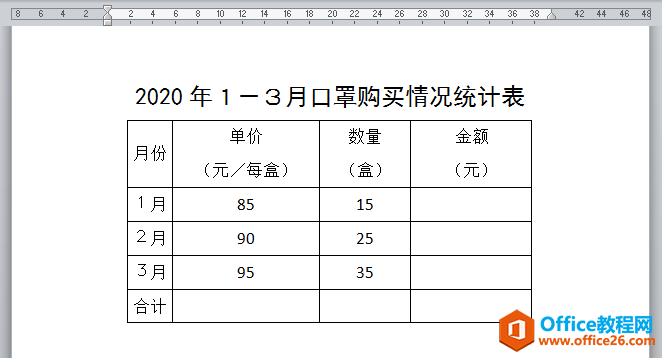
操作步骤
1、如下图所示,将光标定位在"1月"所在行对应的金额单元格,在[布局]选项卡[数据]功能组中点击[公式]按钮。
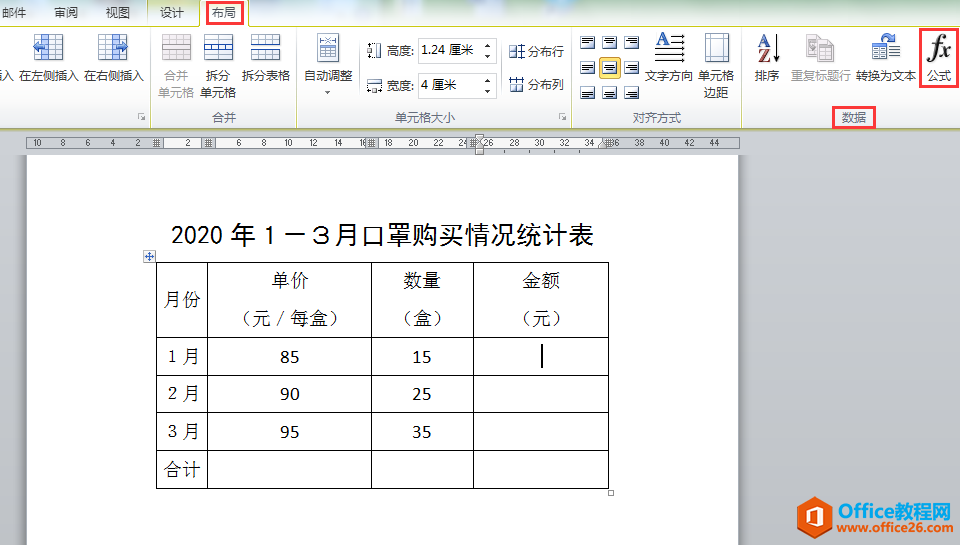
2、在弹出的[公式]对话框中核对公式,将公式编辑栏中默认显示的"=SUM(LEFT)"更改为 "=PRODUCT(LEFT)",再单击[确定]按钮。
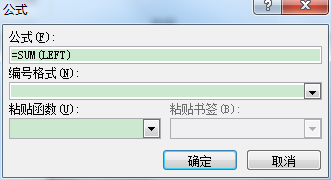
公式编辑栏中默认显示"=SUM(LEFT)",为加法运算,而计算每月金额需要进行乘法运算,因此要对公式进行修改。
3、"1月"对应的金额单元格显示出公式计算结果"1275",按同样的操作方法统计出2月、3月的金额数值分别为"2250""3325"。
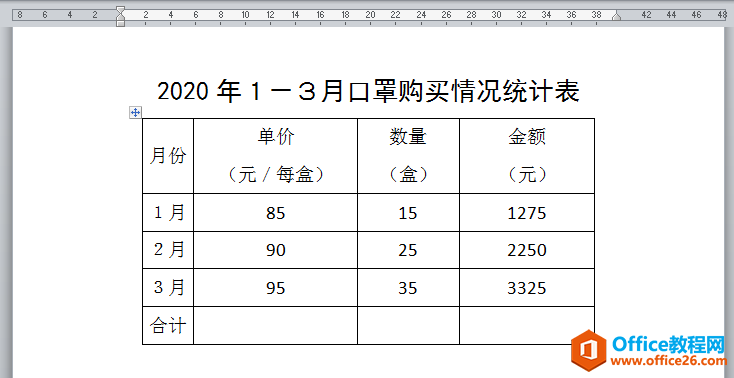
4、接下来在“合计”行对1月-3月的“数量”、“金额”两列进行求和计算。如下图所示,将光标定位在"合计"行对应的数量单元格,在[布局]选项卡[数据]功能组中点击[公式]按钮。
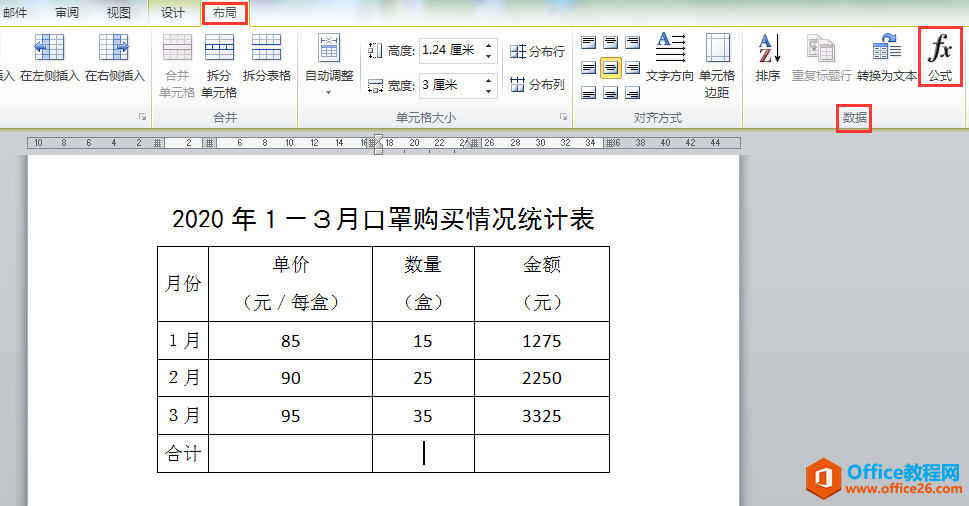
5、弹出的[公式]对话框中公式编辑栏默认显示"=SUM(ABOVE)",直接单击[确定]按钮。
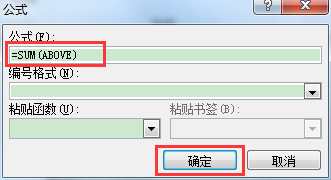
6、"合计"行自动显示出"数量"总计值"75",同理可计算出"金额"总计值为"6850"。
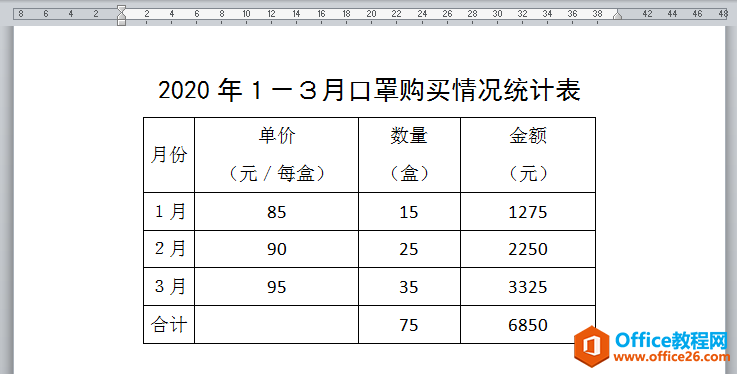
小提示
PRODUC公式为乘法运算,PRODUCT(LEFT)意为对当前选中单元格左边的数值相乘求乘积,LEFT是左边的英文单词;
SUM公式为加法运算,SUM (ABOVE)意为对当前选中单元格上面的数值进行求和计算,ABOVE是上面的英文单词。
相关文章

在编辑Word文档时,我们可能会遇到下面的问题:文档打开后,无法显示出输入法状态栏,按输入法切换快捷键也没有反应。这篇文章就跟大家分享一下解决办法。操作步骤:1.打开Word文档后......
2022-05-07 417 word无法显示输入法

人民币符号为,书写顺序为:先写大写字母Y,再在竖划上加上二横,即为,读音为:yun(音:元)。今天,小编给大家分享几个在word中打人民币符号的方法。搜狗输入法输打人民币符号第一......
2022-05-07 286 Word人民币符号

分两步来完成。①合并成一页第一种情况,如果两页的文档是在同一个文档中,那么,你可以通过设置纸张的大小来使得新的一页里能容下原来两页的内容。如果不必打印,那么可以自行设......
2022-05-07 156 word文档两页合并成一页